Обзор наколенного комплекта клавиатуры и мыши Razer Turret
Лень — двигатель прогресса, как известно. Это касается и игровых аксессуаров. Производители по-разному подходят идее "диванного" гейминга и очередной подобной попыткой является комплект Razer Turret, который как раз попал в редакцию gg. Основной идеей является сделать легкий и удобный комплект для игры "на коленях" не вставая с дивана в гостиной или спальне перед большим монитором или телевизором, к примеру, с режимом Steam Big Picture, вариантами Steam Machines или просто подключенными к телевизору Android-приставками. Для хардкорных геймеров существуют варианты типа nerdytec Couchmaster, который представляет из себя набор из большой подставки под клавиатуру, боковых "ножек" напоминающих боковые ручки кресла, удлинителя для USB, хаба и прочих мелочей типа держателей для смартфона, кармана для напитков и даже пепельницы (речь идет о модели Cycoon). Чуть иной подход — Lapboard Roccat Sova. Это — внушительных размеров подставка с интегрированной клавиатурой (в том числе есть механический вариант), удлинителем и хабом для подключения мышки и прочего. Подобный вариант — Corsair LAPDOG, но клавиатуры в комплекте нет, ее нужно докупать отдельно. Набор Razer Turret же ориентирован на легкость и компактность.
Что это?
Razer Turret — комплект из складной беспроводной клавиатуры с интегрированной поверхностью для мышки и самой компактной беспроводной мышкой. Интерфейс — Bluetooth LE и 2.4 ГГц.
Чем интересен комплект?

В комплект входит клавиатура с подобными ноутбучным Chicklet-кнопками с коротким ходом и чуть видоизмененной раскладкой. Дополнительный цифровой блок отсутствует, но есть кнопки для работы с Android-устройствами. Она имеет складную конструкцию, рядом с блоком кнопок имеется магнитная игровая поверхность для комплектной мышки. Клавиатура поддерживает до 10 одновременных нажатий, емкость встроенного аккумулятора — 1500 мАч, обещают до 4 месяцев работы (в каком режиме — не уточняется). Мышка — чуть видоизмененный вариант ноутбучной Razer Orochi с оптическим сенсором на 3500 DPI. Для работы по радиоканалу используется USB-приемник, в комплекте есть USB-удлинитель для улучшения сигнала. Заряжаются оба устройства от комплектной подставки.
Что в коробке?

Razer Turret поставляется в крупной и увесистой коробке традиционной для Razer черно-зеленой расцветки. Сразу под крышкой находится картонка со схематической инструкцией по быстрому подключению. Под ней в отдельных отсеках — клавиатура и мышь:

Под клавиатурой обнаружились еще три отсека для всего остального:

В комплект входит клавиатура, мышь со съемным аккумулятором, USB-приемник для ПК, USB-удлинитель для него,блок питания со съемным кабелем, док-станция, съемные вилки для БП (для разных регионов), инструкция и наклейки:

Как выглядит Razer Turret?

Клавиатура и мышь сделаны из черного пластика, преимущественно матового. Глянец есть по периметру клавиатуры и на мышке, которую мы детально рассмотрим чуть ниже. Магнитная поверхность имеет чуть другую, более гладкую фактуру для лучшего скольжения. Раскладка клавиатуры очень близка к типичной "ультрабучной" с некоторыми отличиями. Верхний ряд и стрелки вниз и вверх имеют "половинчатую" высоту. Часть из них совмещены с кнопками управления медиаконтентом. Оба Shift длинные, Enter — одноэтажный. Что неприятно удивило — это отсутствие таких кнопок, как Home, End, Page Up и Page Down, даже через Fn. Крайне странное и неудобное решение. Но нашлось место для Android-кнопок. Гравировка зеленого цвета, подсветка отсутствует:

Клавиатура имеет складную конструкцию с двумя шарнирами. На торце — контакты для зарядки:

Дополнительные элементы управления есть только в верхней части левой грани. А именно — кнопка включения и ползунок переключения между режимом радиоканала и Bluetooth. Рядом с Esc расположен небольшой трехцветный светодиод:

Размер кнопок, их ход и межкнопочное расстояние очень близки к таковым в ультрабуках, с соответствующими ощущениями:

Вся нижняя часть клавиатуры имеет текстурированное резиновое покрытие для лучшего сцепления с коленями владельца:

Теперь перейдем к мышке. Она имеет форму, как у Razer Orochi для ноутбуков, но другой сенсор и материалы изготовления. Она полностью симметричная, все верхняя часть сделана из очень похожего на Soft-Touch матового пластика:

По периметру всей нижней части идет сплошная текстурированная поверхность. Посередине — оптический сенсор, рядом — ползунок переключения режимов и выключения. Ниже — контакты для зарядки:

Боковые поверхности сделаны из черного глянцевого пластика со всеми вытекающими в виде отпечатков и разводов. Обе боковые грани абсолютно идентичны и имеют по две дополнительные кнопки:

Колесо прокрутки прорезиненное и текстурированное, с зелеными акцентами по бокам. В основании кнопок размещен светодиодный индикатор:

Выглядит Razer Turret довольно стильно, как и большинство гаджетов компании, что касается качества материалов и сборки, то клавиатура производит хорошее впечатление. Никаких скрипов люфтов, тугие шарниры. Мышка же выглядит не так надежно, возможно из-за съемной верхней крышки и обилия глянца.
Насколько удобно пользоваться и что с автономностью?
Прежде чем перейти непосредственно к использованию комплекта, стоит остановиться на некоторых особенностях конструкции и комплекта. Первое и самое интересное — подставка для зарядки. Она предполагает установку клавиатуры и мышки в вертикальном положении, что неплохо экономит пространство. К примеру, у меня Razer Turret благополучно заряжался за монитором:

Верхняя крышка мышки легко снимается, под ней — отсек для USB-приемника и аккумулятора на 1000 мАч:

Для работы с ПК можно использовать исключительно USB-приемник или его же подключить через 2-метровый удлинитель если расстояние внушительное. В моих условиях он не понадобился. На расстоянии 1.5 м комплект работает без проблем и потерь связи (больше расстояние я не могу себе позволить в силу очень печального зрения, даже учитывая 27-дюймовый монитор):

Теперь плавно переходим к самому опыту использования. Сама по себе конструкция оказалась действительно легкой и удобной: клавиатура имеет удачные размеры и удобно размещается на коленях. И не соскальзывает благодаря прорезиненной нижней части. С клавиатурой ситуация чуть похуже. Кнопки с "ножничным" механизмом не очень подходят для ожесточенных игровых баталий, ровно как и ноутбучная раскладка. Да, напомню, подсветка отсутствует, так что в темноте — только на ощупь:

Сама мышка и поверхность для нее очень небольших размеров, так что любителям размашистых движений придется привыкать. Размеры мышки предполагают хват пальцами. Магниты не слишком сильные, но их достаточно, чтобы мышка не соскальзывала при наклоне приблизительно до 25°, чего вполне достаточно.

Как мы помним, сенсор оптический, с максимальным разрешением 3500 DPI. В большинстве случаев этого хватит для игры на мониторах до FullHD.
Комплект предполагает использование и с Android-устройствами, на клавиатуре есть соответствующие отдельные кнопки. Razer Turret без проблем подключается по Bluetooth в виде двух отдельных устройств. Все работает адекватно:
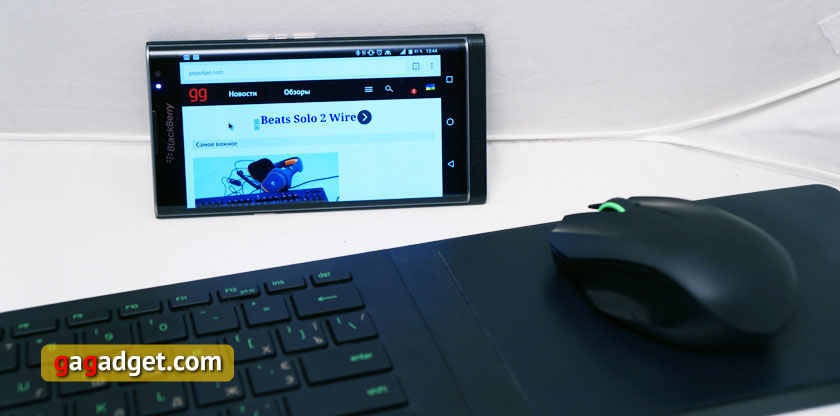
По итогам около недели использования можно сказать, что если есть опыт набора текстов на ноутбучной клавиатуре, то особых проблем с привыканием к раскладке не будет, но стоит учитывать три нюанса, которые лично мне были крайне неудобны: отсутствие Home, End, Page Up и Page Down, отсутствие дополнительного цифрового блока для быстрого набора спецсимволов (касается подавляющего большинства современных ультрабуков) и отсутствие подсветки. Последнее несколько удивило учитывая ценник в 4400 грн. Из игр для тестирования использовались Doom, Deus Ex Mankind Divided, Star Wars Battlefront, The Division, GTA V, Dying Light, Rise of the Tomb Raider, XCOM2, Life is Strange и Gorky 17 (скидка в Steam плюс ностальгия сделали свое дело). Комплект слабо пригоден для шутеров, орды демонов в DOOM разрывают довольно быстро, еще быстрее это происходит в сетевой игре Star Wars Battlefront. С экшенами от 3-го лица ситуация существенно лучше, но все-таки оптимальным вариантом являются разнообразные стратегии, квесты и казуальные игры.
Время автономной работы очень порадовало: емкость встроенного аккумулятора в клавиатуре составляет 1500 мАч, обещают до 4 месяцев работы. В мышке — съемный аккумулятор на 1000 мАч, от него мышь должна (по данным производителя) работать 40 часов. Фактически, я один раз зарядил комплект в начале пользования. Спустя неделю использования оставался еще приличный заряд, хотя все-таки это зависит от интенсивности использования.
Что еще умеет Razer Turret?
Для настройки используется традиционное фирменное ПО Razer Synapse, общее для всей периферии Razer. Оно давно существенно не видоизменялось. Все по-прежнему удобно и логично организовано. Внизу главного экрана есть переключатель между мышью и клавиатурой с их изображениями. В верхней части — три большие вкладки. Первая отвечает за настройку самого устройства. В первом подпункте изображена мышь с возможностью настройки кнопок и профилей. В верхнем правом углу — индикатор заряда и тип подключения:
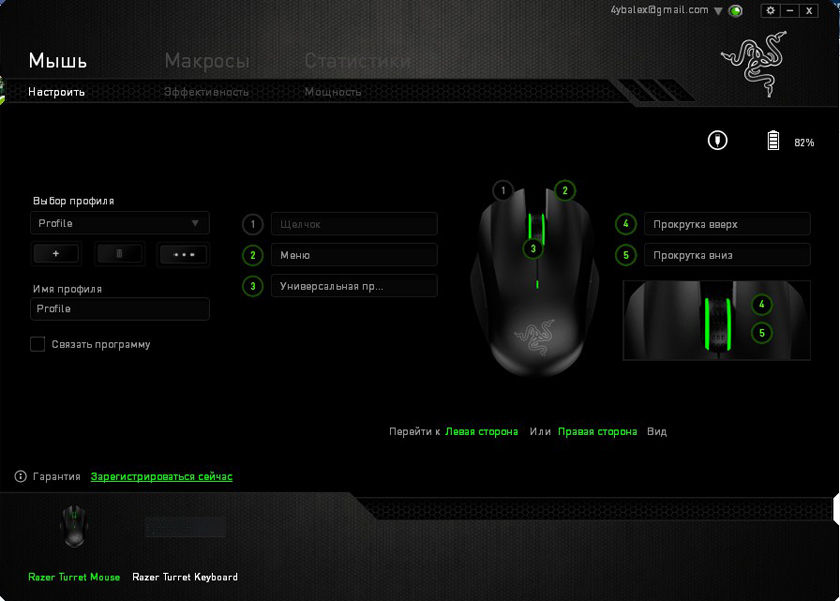
Кнопки можно привязывать к определенным действиям:
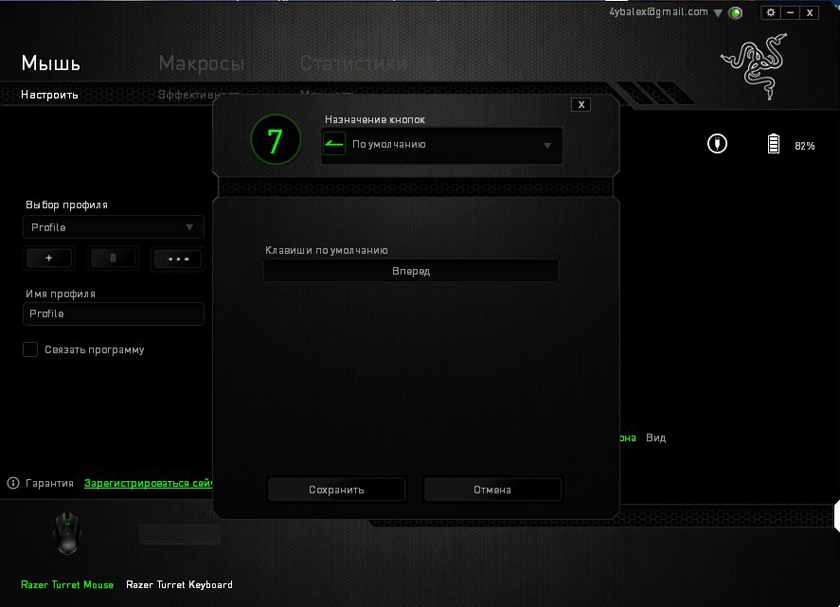
Во вкладке "Эффективность" настраивается чувствительность, ускорение и частота опроса:
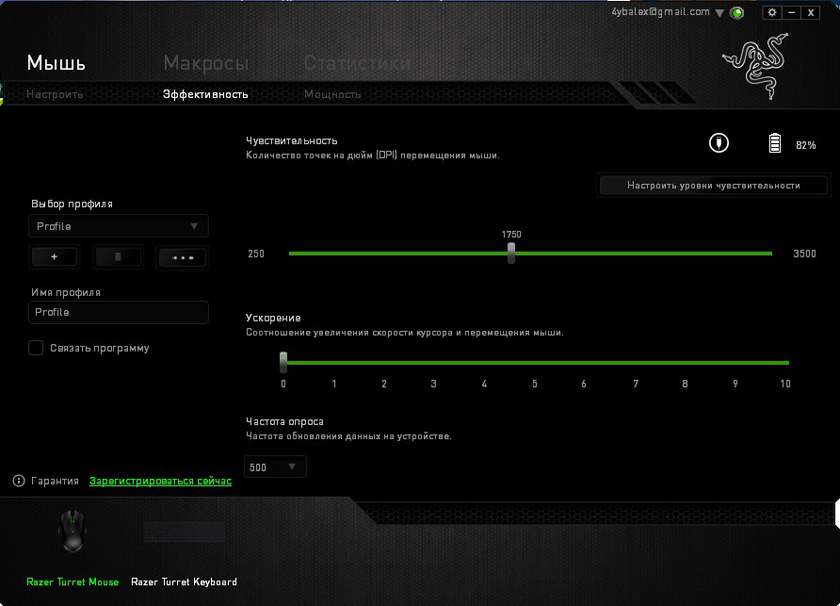
Во вкладке "Мощность" можно отрегулировать время бездействия до перехода в спящий режим и уровень заряда, ниже которого индикатор будет об этом извещать. Эта вкладка аналогична и для клавиатуры. Не совсем понятен один момент: мышь сразу выходит из "спячки" любым действием, клавиатура же только с помощью кнопки питания и никак иначе.
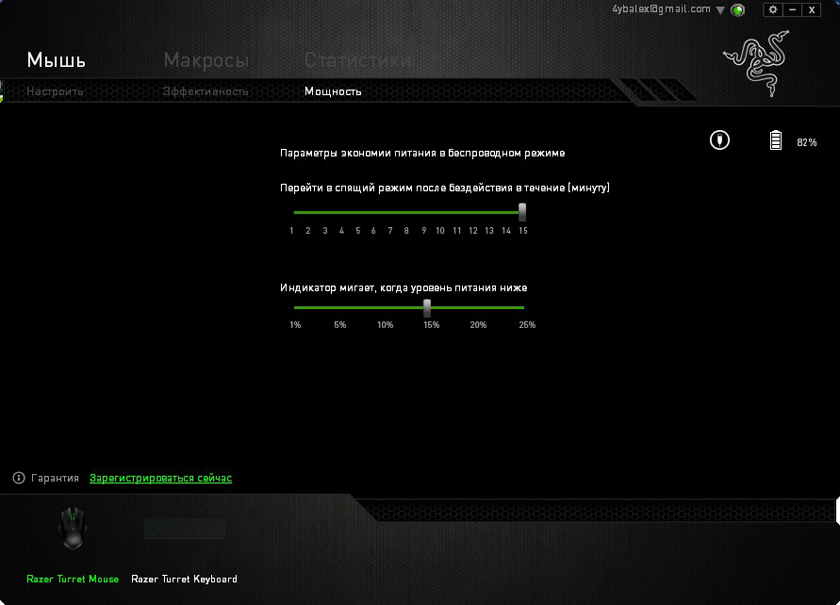
Раздел с записью макросов стандартный, с возможностью выбора режимов задержки:
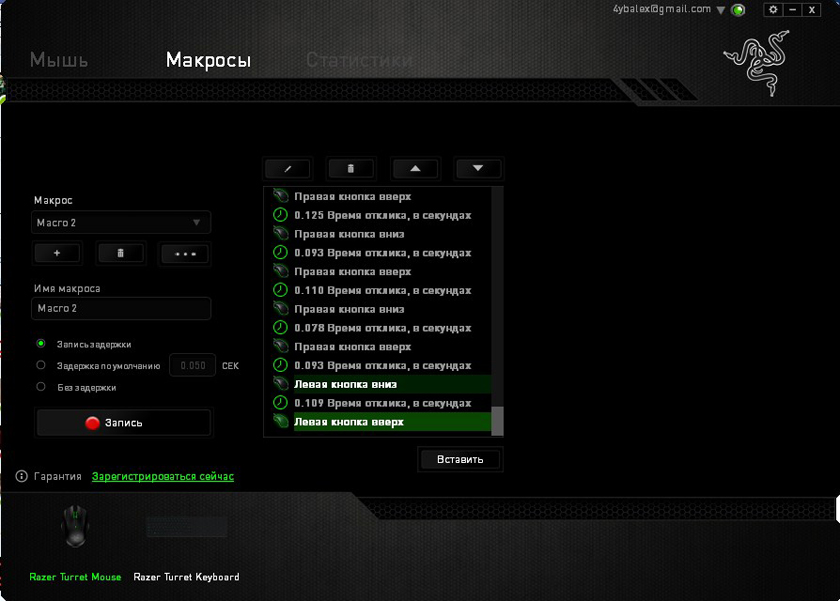
Первый подпункт для клавиатуры практически идентичен таковому для мышки и отличается только изображением:
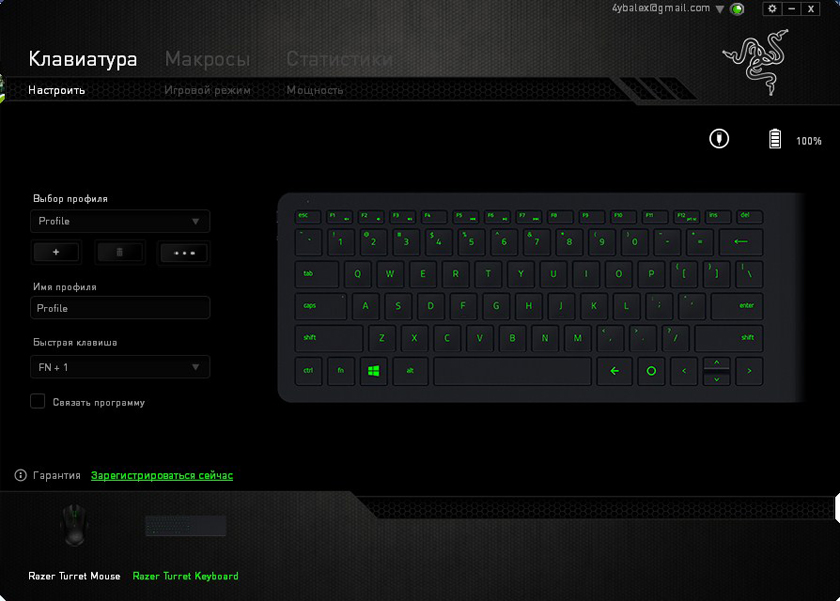
Вместо "Эффективность" расположена вкладка "Игровой режим". Можно выбрать комбинацию для перехода, привязать определенное приложение для автоматического переключения и выбрать какие кнопки/комбинации будут отключены:
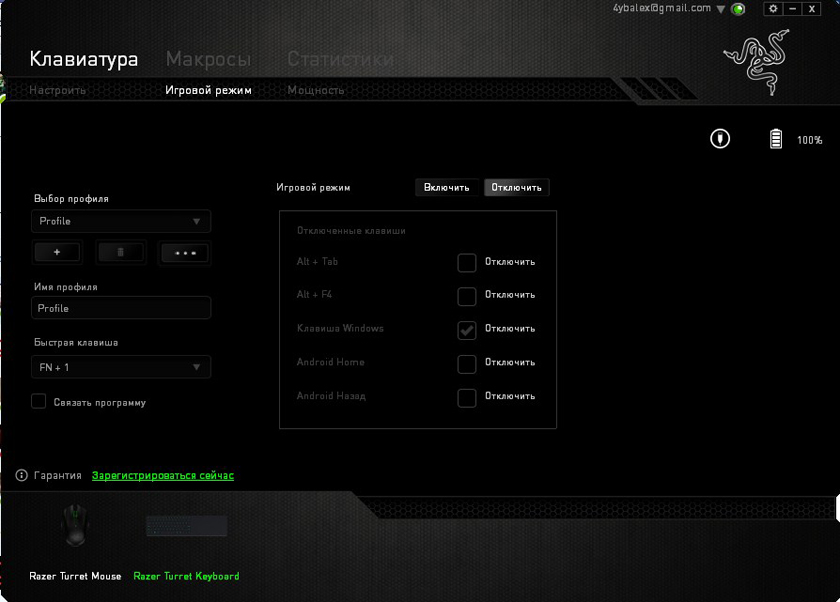
В третьей большой вкладке "Статистика" можно включить подсчет нажатий, щелчков мышкой, использования макросов и так далее:
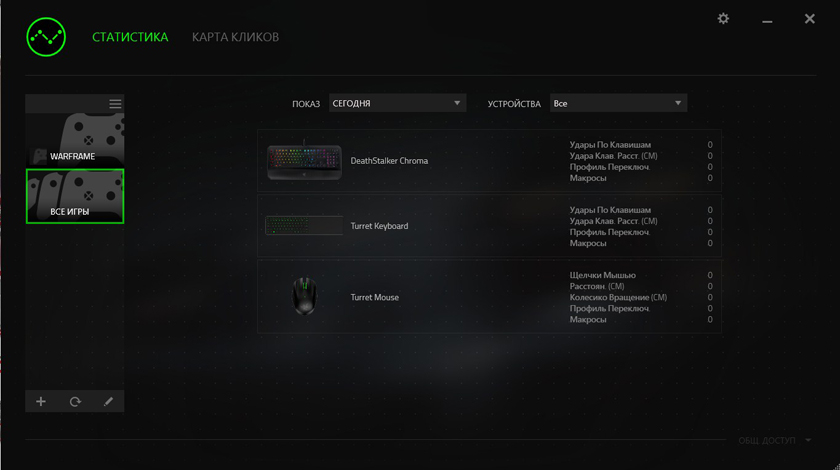
И записывать карты кликов:
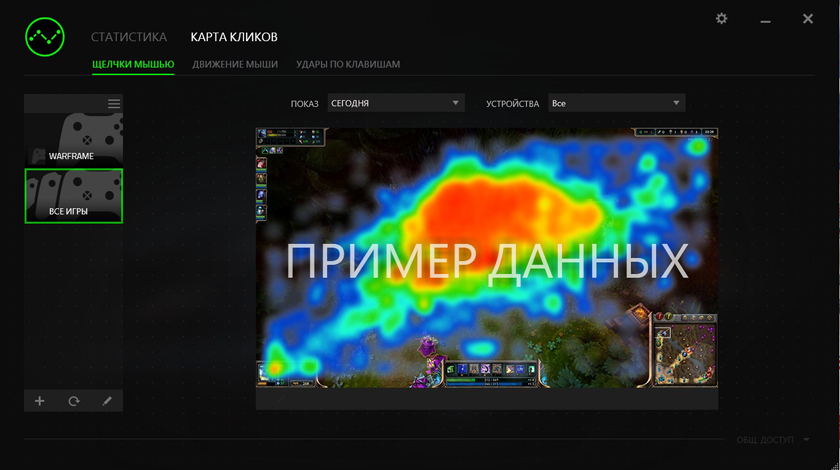
В сухом остатке
Комплект Razer Turret получился интересным, необычным, но довольно нишевым продуктом и действительно оптимальной сферой применения являются ТВ-приставки или телевизоры на Android TV, которыми можно легко и удобно управлять не вставая с дивана. Razer Turret подойдет для управления различным медиаконтентом и игры в не самые динамичные игры на большом экране. Комплект выглядит очень стильно и необычно и имеет продуманную конструкцию, вплоть до зарядной подставки. Также очень радует действительно длительное время автономной работы. Не понравилась нестандартная раскладка (а точнее отсутствие постоянно используемых в повседневной жизни кнопок) и отсутствие подсветки клавиатуры. И это при весьма внушительном ценнике.
4 причины купить Razer Turret:
- качественная сборка и материалы;
- стильный внешний вид;
- продуманная конструкция;
- длительное время автономной работы.
3 причины не покупать Razer Turret:
- нестандартная раскладка с недостающими важными кнопками;
- отсутсвие подсветки;
- высокая стоимость.
| Технические характеристики Razer Turret | |
|---|---|
| Клавиатура | |
| Тип переключателей | ножничные (chicklet) |
| Подключение | Bluetooth LE, радио 2.4 ГГц |
| Функция подавления фантомных нажатий | до 10 клавиш |
| Аккумулятор | 1500 мАч, до 4 месяцев |
| Габариты, вес | 507x120x11 мм, 620 г |
| Мышь | |
| Подключение | Bluetooth LE, радио 2.4 ГГц |
| Количество кнопок | 7 |
| Сенсор | оптический, 3500 DPI |
| Аккумулятор | 1000 мАч, до 40 часов |
| Габариты, вес | 98x67хx35 мм, 99 г |
Для тех, что хочет знать больше:
Обратите внимание и на другие наши обзоры Клавиатур, мышей, комплектов, там есть из чего выбрать.
Подписывайтесь на наш нескучный канал в Telegram, чтобы ничего не пропустить.
Поделиться

